
Obsah:
- Autor John Day [email protected].
- Public 2024-01-30 12:00.
- Naposledy zmenené 2025-01-23 15:06.

ATMEGA328P Companion: Modul zavádzača a programátora
Ak ste ako ja, ste závislí na projektoch a Arduine. Ak ste však vykonali niekoľko projektov s mozgom Arduino, pravdepodobne vám začalo byť nepríjemné pozerať sa na dosku Arduino ako celok, zapratávať svoj projekt a celkovo len zle vyzerať. Preto som sa rozhodol, že chcem prejsť z dosiek Arduino na používanie iba integrovaného obvodu.
Zadajte atmega328p.
Atmega328p je pravdepodobne najplodnejší integrovaný obvod Arduino na trhu. Nie je to ani zďaleka najlacnejšie ani najvýkonnejšie, ale keď vezmeme do úvahy obidva tieto aspekty, je to podľa mňa najlepší výkon za dolár. Ste teda pripravení začať tak, aby vaše projekty vyzerali oveľa profesionálnejšie a menej ako konglomerát mimo bežných modulov? Ak je to tak, prečítajte si tento návod a získate potrebné informácie na zostavenie vlastného modulu, ktorý vám umožní flashovať zavádzač na cieľovom atmega328p, nahrať skica mrknutím, aby ste sa uistili, že veci fungujú, a nakoniec nahrať svoje vlastné náčrty pre vaše individuálne projekty.
Krok 1: kusovník a nástroje
Najprv to, čo bude z tohto návodu, nebude krok za krokom, ako zostaviť manuál, ale namiesto toho predpokladám, že viete, ako čítať schému a môžete to preložiť na tabuľu. S ohľadom na to uvádzame potrebné materiály a nástroje:
Materiály:
- 1x protoboard alebo PCB 40x60 mm
- 1 x 6 -kolíková zásuvka pre mužov (používal som pravouhlé samce)
- 2x 14pin zásuvka
- 1x 6pin zásuvka
- 1x 2pin zásuvka
- 2x kondenzátor 22pF (22)
- 1 x 0,1uF kondenzátor (104)
- 1x 10kohm odpor
- 2x odpor 330 ohmov
- 1x LED (ľubovoľná farba pre indikátor napájania - 3 mm pre dizajn DPS)
- 1x LED (ľubovoľná farba pre digitálny kolík 13 pre žmurknutie - 3 mm pre návrh DPS)
- 1x 16MHz kryštál
- 1x posuvný spínač
- 1x okamžité tlačidlo
Náradie:
- Arduino Uno
- Spájkovačka
- 6x prepojky M-M
- Programátor FTDI
- USB kábel, ktorý zodpovedá vášmu programátoru FTDI
- Arduino IDE
Krok 2: Schéma/rozloženie
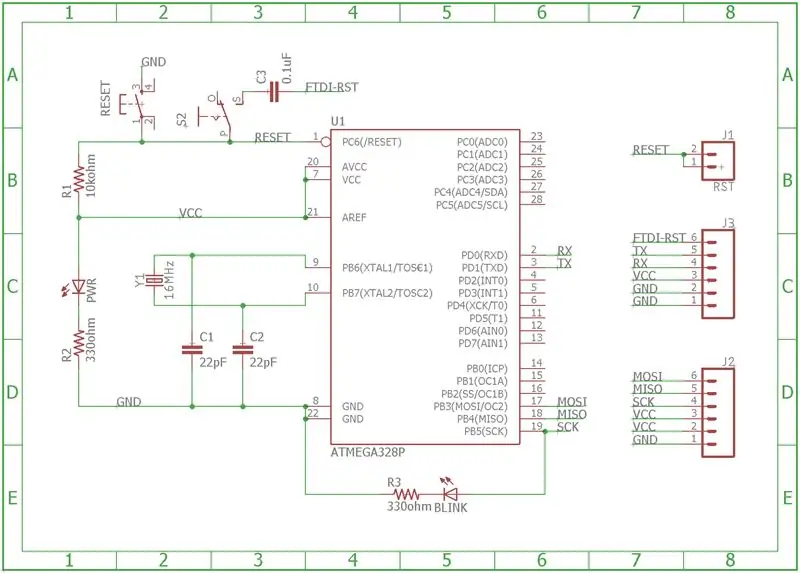

K tomuto kroku sú pripojené súbory orlov, ktoré som použil. Môžete ich ľubovoľne upravovať a meniť. Dosku som však navrhol tak, aby boli všetky stopy na spodnej vrstve, takže je ľahké ju vyrobiť na mlyne na PCB (ak k nej máte prístup) jednostrannou doskou. Je tiež na spodnej strane, takže je ľahké spájkovať komponenty dohromady.
Ak však chcete DPS, spustite CAM a získajte potrebné súbory gerber pre svojho obľúbeného výrobcu. Páči sa mi OSH Park, pretože im jednoducho dáte súbor dosky a spustia potrebné moduly CAM na získanie súborov, ktoré potrebujú.
Krok 3: Spájkovanie


Existujú teda tri spôsoby, ako vytvoriť túto dosku:
- Osadzovanie DPS
- Osadzovanie frézovanej dosky
- Osídlenie protoboardu
Naplnenie DPS je celkom jednoduché a nemalo by vám spôsobovať problémy, pretože je všetko označené.
Vyplnenie frézovanej dosky by tiež nemalo byť príliš ťažké, pretože je modelovaná úplne rovnakým spôsobom ako doska plošných spojov, okrem toho, že nemáte žiadne označenia, a preto postupujte podľa súboru dosky v Eagle, aby ste sa uistili, že ukladáte veci. na správnom mieste (najmä polarita diód LED).
Napokon, osadenie protoboardu je najintenzívnejšie na premýšľanie, nie je to však príliš ťažké. K tomuto kroku mám niekoľko obrázkov, ktoré ukazujú moju protoboardovú verziu a to, ako sa ku všetkému hodím. Všimnite si toho, že LM7805, dva kondenzátory 4,7uF a skrutkové svorky nebudú na vašej doske. Pohrával som sa s myšlienkou mať túto možnosť externého napájania, ale keď som o tom začal premýšľať, rozhodol som sa, že je to v konečnom dôsledku plytvanie priestorom na doske.
Krok 4: Zavádzanie

Nastavenie zavádzacieho Arduina:
Tu teda budete potrebovať ďalšie Arduino. Najprv choďte sem a stiahnite si súbory od tohto chlapíka. V tomto okamihu majú súbory niekoľko rokov, ale stále fungujú skvele. Akonáhle si ich stiahnete, otvorte optiLoader.ino a vaše Arduino IDE by vás malo vyzvať, aby ste ich vložili do priečinka. Urobte to a potom vložte súbor optiLoader.h do priečinka s príponou.ino. Teraz ste pripravení nahrať tento náčrt do bootloadujúceho Arduina. Použil som Arduino Uno, takže viem, že to funguje, ale som si istý, že to bude fungovať aj s inými doskami.
Po nahraní súboru optiLoader.ino do zariadenia Arduino je všetko pripravené na zavedenie mnohých rôznych čipov Arduino. Urobil som to iba s atmega328p, kód je však nastavený tak, aby detekoval cieľový MCU a spustil správny bootloader, čo je celkom pekné. Takže teraz, kedykoľvek pripojíte toto Arduino k doske Atmega Companion s nainštalovaným čipom a zapnete ho, automaticky zistí, že cieľom je atmega328p, a automaticky zabliká príslušný bootloader. Žiadne resetovacie skákanie, žiadne divné veci; stačí zapojiť a hrať.
Pripojenie bootloadera k sprievodnej doske:
[Bootloader Arduino] [Sprievodná doska Atmega328p]
- D10 Reset / kolík 1
- D11 MOSI / kolík 17
- D12 MISO / kolík 18
- D13 SCK / kolík 19
- 5 V Vcc / pin 20 alebo 21
- GND GND / kolík 22
Kolíky odkazujú na nohy samotného IC. Ak je to mätúce, pozrite sa na obrázok dosky z kroku schematického/rozloženia, ako sú kolíky na sprievodnej doske označené.
Blikanie bootloadera:
Teraz, keď máte nastavenie Bootloader Arduino pomocou náčrtu optiLoader.ino a je tiež teraz zapojené do vašej Companion Board, uistite sa, že prepínač sprievodnej dosky je nastavený na „bootload“namiesto „upload“, a potom zapojte Arduino k počítaču. Mali by ste vidieť, že svetlá na vašom Arduino aj Companion Board niekoľkokrát zablikajú. Po niekoľkých sekundách by mali obe stmavnúť a už neblikať. Pravdepodobne to znamená, že úspešne zaviedol váš atmega328p IC pomocou bootloadera. Aby ste sa uistili, že všetko prebehlo dobre, zapojte ho do počítača a otvorte Arduino IDE a potom sériový monitor. Zmeňte prenosovú rýchlosť na 19200. Potom, ak sa automaticky nereštartuje, kliknite na tlačidlo reset na vašom Arduine. Mali by ste vidieť veľa textu opisujúceho, čo skript robí. Na konci by nemalo obsahovať žiadne chybové správy a malo by vás informovať, že proces je dokončený.
Ak sa vám zobrazí chyba, skontrolujte prepínač a uistite sa, že používate „bootload“. Ak sa vám v tomto bode stále zobrazujú chyby, skontrolujte všetky zapojenia a uistite sa, že sú správne.
Krok 5: Odovzdanie

Toto je ľahký krok.
Odpojte všetky vodiče z predchádzajúceho kroku a prepnite prepínač z „bootloadu“do „nahrávania“. Pripojte svoj modul FTDI. Páči sa mi Adafruit CP2104 a SparkFun CH340G hlavne preto, že sú relatívne lacné a vývod sa zhoduje s kolíkmi FTDI vystupujúcimi zo sprievodnej dosky.
Akonáhle budete mať váš FTDI zapojený do vašej sprievodnej dosky, pokračujte a zapojte ho do počítača. Odtiaľto nahrajte ukážku žmurknutia a uistite sa, že bootloader správne bliká. V ponuke dosiek vyberte Arduino/Genuino Uno. Po nahraní náčrtu žmurknutia by ste mali vidieť blikajúcu LED diódu blikať podľa očakávania. Ak to funguje, potom ste pripravení použiť nahranie vlastných skíc do IC, rovnako ako pri akomkoľvek inom Arduine.
Krok 6: Budúca práca
V budúcnosti plánujem urobiť z toho štít Arduino Uno. Nemalo by to dlho trvať a ak ľudia chcú, môžem sem nahrať aj súbory Eagle. To by zjednodušilo krok zavádzania, pretože by ste sa nemuseli obávať nesprávneho zapojenia. Som otvorený aj ďalším návrhom na zlepšenie, ale nemyslím si, že s tým urobím oveľa viac, pretože to bol len nevyhnutný krok pri príprave mojich budúcich projektov.
Ak chcete vidieť viac z mojich budúcich projektov, dajte mi vedieť a ja sa pokúsim informovať komunitu.
Odporúča:
Samostatné Arduino ATmega328p: 7 krokov (s obrázkami)

Stand Alone Arduino ATmega328p: Všetko sa to začalo, keď som uvidel inštruovateľnú " binárnu hru " Keebie81
Ako vyrobíte diaľkovo ovládaný Spike Buster alebo prepínaciu dosku pomocou samostatného Atmega328P: 6 krokov (s obrázkami)

Ako vytvoriť diaľkovo ovládaný Spike Buster alebo prepínaciu dosku pomocou samostatného Atmega328P: V tomto projekte ukážem, ako vytvoriť diaľkovo ovládaný Spike Buster alebo prepínaciu dosku pomocou samostatného Atmega328P. Tento projekt je postavený na vlastnej doske PCB s veľmi malým počtom komponentov. Ak dávate prednosť sledovaniu videa, vložil som to isté alebo
Portal 2 Companion Cube Audio reproduktor: 23 krokov (s obrázkami)

Portal 2 Companion Cube Audio reproduktor: 3D tlač je môj veľký koníček. Veľa času používam na vytváranie fanúšikovských diel svojich obľúbených filmov a hier; zvyčajne veci, ktoré chcem, ale nemôžem nájsť v obchodoch alebo online na nákup. Jednou z mojich obľúbených hier všetkých čias je portál 2. Ako ideový projekt
Arduino Desktop Companion: 3 kroky (s obrázkami)

Arduino Desktop Companion: Ten spoločník bol nápad, ktorý som za mnou prišiel, keď som bol podráždený kvôli domácim úlohám, problémom s počítačom alebo hraniu hier. Spoločník by mal reagovať na vaše „zúriace“správanie, a buď vás upozorní na vaše správanie, alebo vás upokojí. Čo potrebujete na
Programovanie ATTiny85, ATTiny84 a ATMega328P: Arduino ako ISP: 9 krokov (s obrázkami)

Programovanie ATTiny85, ATTiny84 a ATMega328P: Arduino Ako ISP: Predslov Nedávno som vyvíjal niekoľko projektov IoT založených na ESP8266 a zistil som, že jadrový procesor má problémy s vykonávaním všetkých úloh, ktoré som potreboval na správu, a tak som sa rozhodol distribuovať niektoré z nich. tie menej dôležité činnosti do iného mikro
